Um relatório de público do Google Analytics 4 deve incluir métricas como métricas de conversão, como Conversões, Taxa de conversão, Taxa de conversão de usuários; métricas de engajamento, como Sessões engajadas, Tempo médio de engajamento por sessão, Taxa de engajamento; e métricas de visibilidade, como Usuários ativos, Usuários totais, Novos usuários.
Em seguida, segmente e filtre esses dados por dimensões como ID da campanha, Nome da campanha, Meio da campanha, Nome do público, ID do público, Descrição do público e por dimensões de tempo, como por hora, dia, semana, mês, trimestre ou ano.
Depois que os dados estiverem prontos, certifique-se de adicionar botões e filtros para tornar seus relatórios interativos, use cores e logotipos personalizados para torná-lo de marca branca e compartilhe via link, PDF ou e-mail para que suas equipes ou clientes possam acessá-lo.
Para analisar os dados de público do Google Analytics 4, siga estas etapas:
1) Defina seu caso de uso: Determine se a análise é para uma apresentação a um cliente, monitoramento de desempenho ou uma análise ad hoc.
2) Defina suas métricas: Escolha métricas relevantes, como receita, custo e métricas de funil, como visibilidade (por exemplo, visualizações de página, sessões), engajamento (por exemplo, duração média da sessão, taxa de rejeição) e métricas de conversão (por exemplo, taxa de conversão, conclusões de metas).
3) Adicione contexto: Compare essas métricas ao longo do tempo, em relação aos objetivos ou em relação ao custo (métricas de eficiência) e à entrada inicial (métricas de eficácia). Por exemplo, analise como as métricas de engajamento mudaram no último trimestre ou compare as taxas de conversão com as metas estabelecidas.
4) Segmente seus dados: Divida os dados por canal (por exemplo, busca orgânica, anúncios pagos), objetivo (por exemplo, reconhecimento de marca, geração de leads), campanha (por exemplo, promoção de verão, lançamento de novo produto), produto e tempo (por exemplo, mensal, trimestral). Por exemplo, avalie o desempenho de uma campanha de marketing específica direcionada a um segmento de público particular no último mês.
Seguindo este framework, você pode obter insights sobre o comportamento do público e a eficácia de suas estratégias de marketing usando o Google Analytics 4.
Para construir um painel de audiência do Google Analytics 4, comece conectando seus dados do Google Analytics 4 a plataformas como Google Sheets ou Google Looker Studio. Em seguida, escolha métricas como Conversões, Taxa de conversão, Taxa de conversão de usuários, Sessões engajadas, Tempo médio de engajamento por sessão, Taxa de engajamento, Usuários ativos, Total de usuários e Novos usuários para mapear completamente seu funil. Segmente e divida seus dados por canal, campanha, audiência, produto ou objetivo, usando dimensões como ID da campanha, Nome da campanha, Meio da campanha, Nome da audiência, ID da audiência e Descrição da audiência. A combinação dessas métricas e segmentação ajudará você a identificar tendências e áreas para otimização. Compartilhe seu painel via PDF, e-mails agendados ou links para fácil acesso.
Um painel de audiência do Google Analytics 4 é uma ferramenta que visualiza dados de audiência conectando o Google Analytics 4 a plataformas como Google Sheets ou Looker Studio. Inclui métricas como conversões, taxas de engajamento e contagem de usuários, segmentadas por dimensões como campanha ou audiência. Este painel ajuda a identificar tendências e otimizar estratégias de marketing, e pode ser compartilhado via PDF, e-mail ou links.
Sim, o Looker Studio permite que você baixe seu relatório como um PDF. Para fazer isso, siga estas etapas:
Antes de baixar seu relatório, escolha o intervalo de datas que deseja visualizar no seu relatório. Clique no menu “Arquivo” no canto superior esquerdo da tela.
Selecione “Baixar como” no menu suspenso e escolha “PDF”.
Você pode escolher quais páginas deseja baixar e também pode adicionar uma senha para proteger o relatório e adicionar um link de volta para o relatório online.
Clique em “Baixar” para salvar o relatório em seu dispositivo.

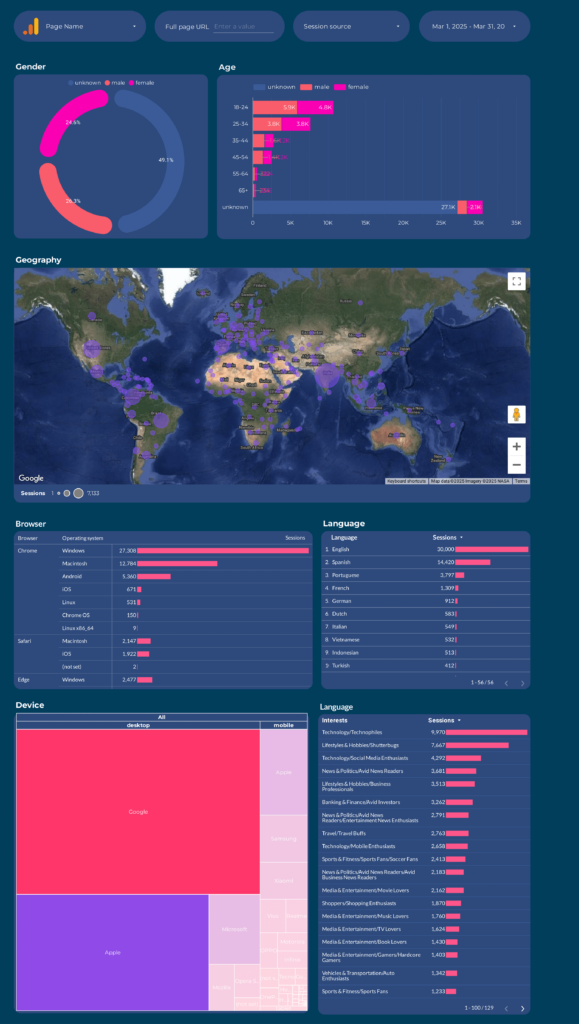
 Impressões
Impressões Gasto com Anúncios
Gasto com Anúncios